Appleユーザーにとって、非常に嬉しい機能が追加されました。しかしながら、Apple Watchが必要となります。
Apple Watchはアップデートにより様々な新機能が追加され、さらに便利になります。
待望の機能である「iPhoneをマスクしたままロック解除」にiOS14.5で対応しました。
これはApple Watchの連携機能となります。
この記事では、使用方法と注意点、実際に使ってみて気づいたことを徹底解説していきます。
Apple Watchを持っている方、Apple Watchの購入を検討されている方は必見です。
目次
マスク着用時のiPhoneロック解除のやり方
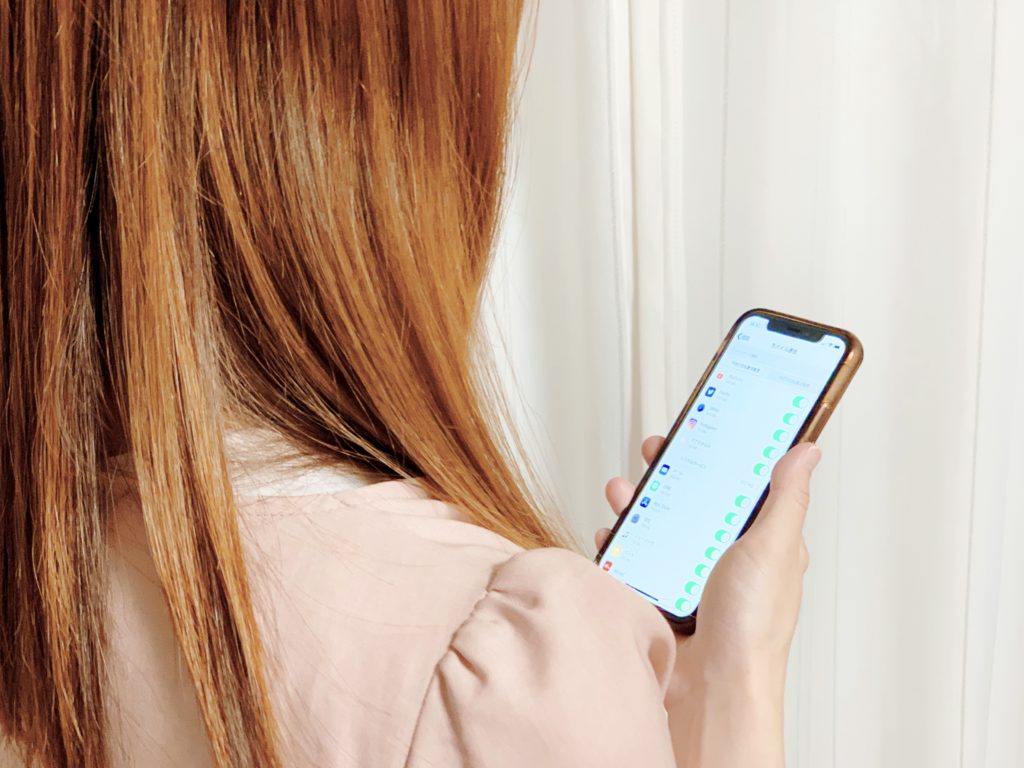
マスクをしたままiPhoneのロック解除をするにはApple Watch Series 3以降が必要です。
公式サイトでは21,780円 (税込)~販売されています。
この機能に必要なものは以下のとおりです。
必要なもの
- Apple Watch Series 3以降
- iPhoneX以降(Face ID搭載)
- iPhoneのバージョン:iOS14.5以降
- Apple Watch のバージョン:watchOS7.4以降
①iPhoneとApple Watchのバージョン確認
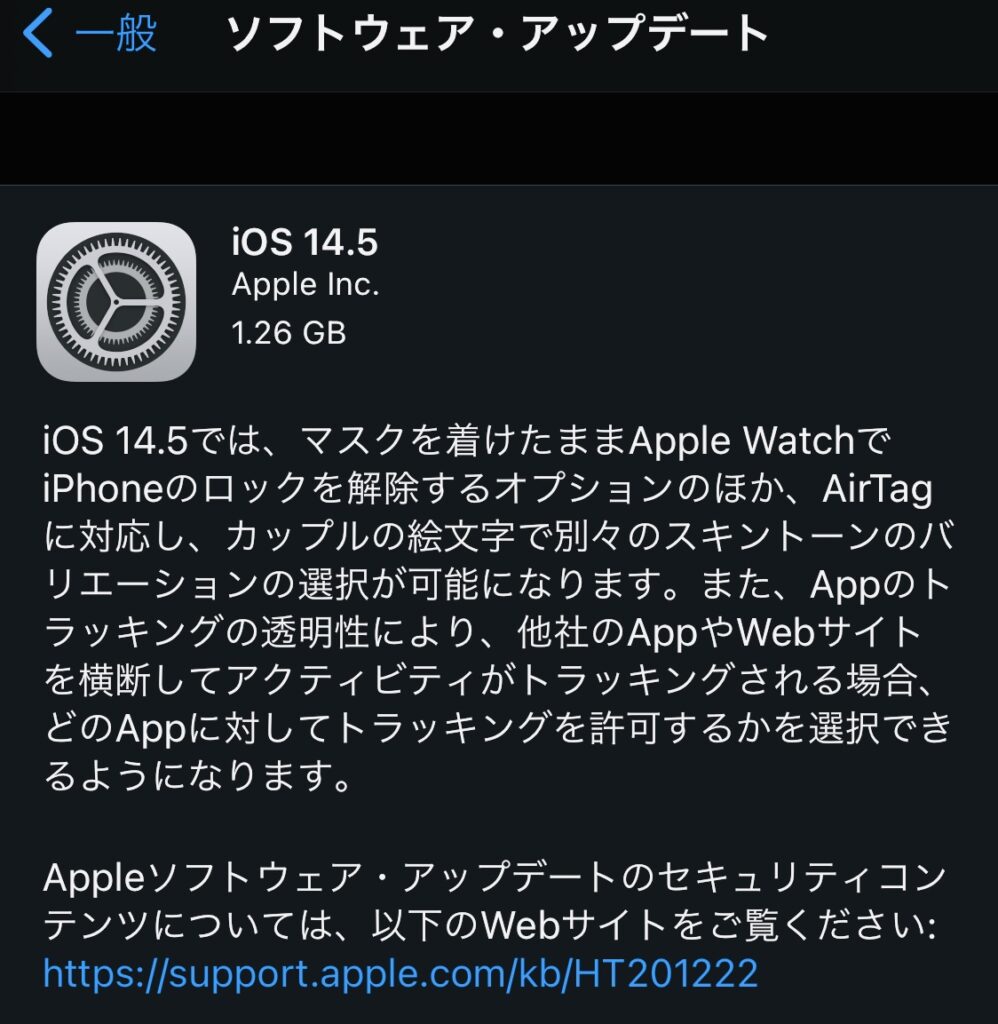
ポイント
iPhoneの「設定」⇒「一般」⇒「情報」でシステムバージョンが14.5以降で可能です。
Watchアプリの「一般」⇒「情報」でバージョンが7.4以降で可能です。
以上のポイントについて事前にアップデートが必要となります。
古いバージョンの場合は以下のとおりアップデートします。
端末アップデート方法
iPhone:「設定」⇒「一般」⇒「ソフトウェア・アップデート」
Apple Watch:「Watchアプリ」⇒「一般」⇒「ソフトウェア・アップデート」
②「Face IDとパスコード」で設定
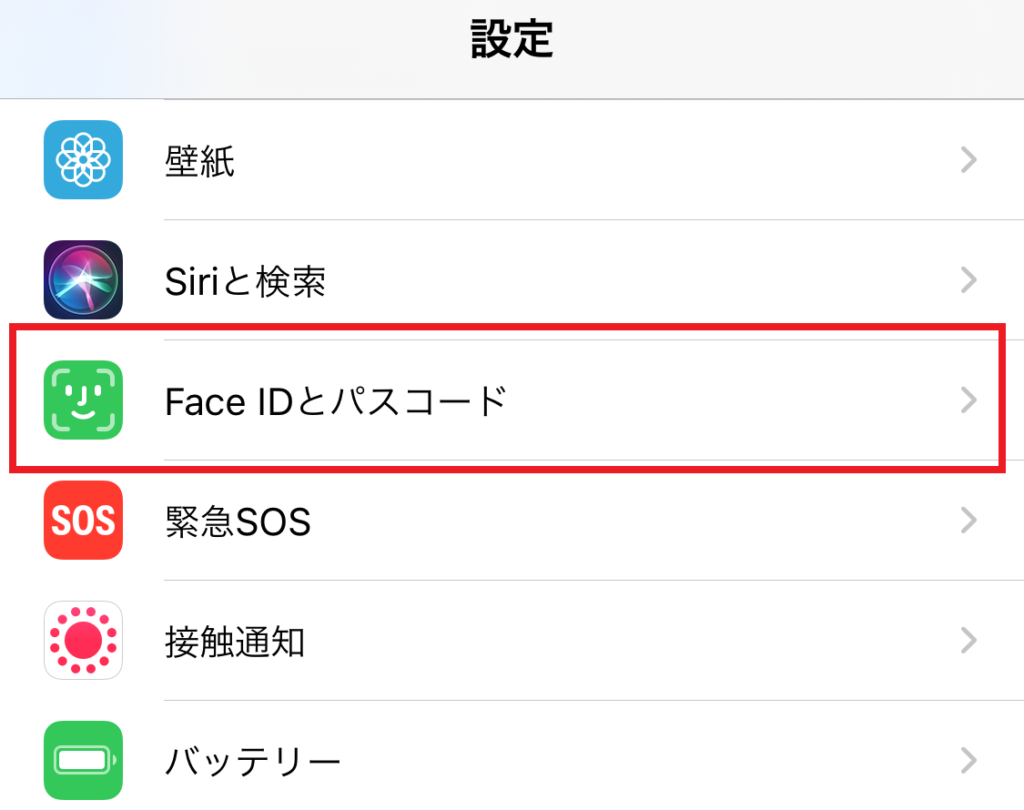
設定方法は以下のとおりです。
iPhoneの「設定」⇒「Face IDとパスコード」に進み、端末のパスコードを入力します。
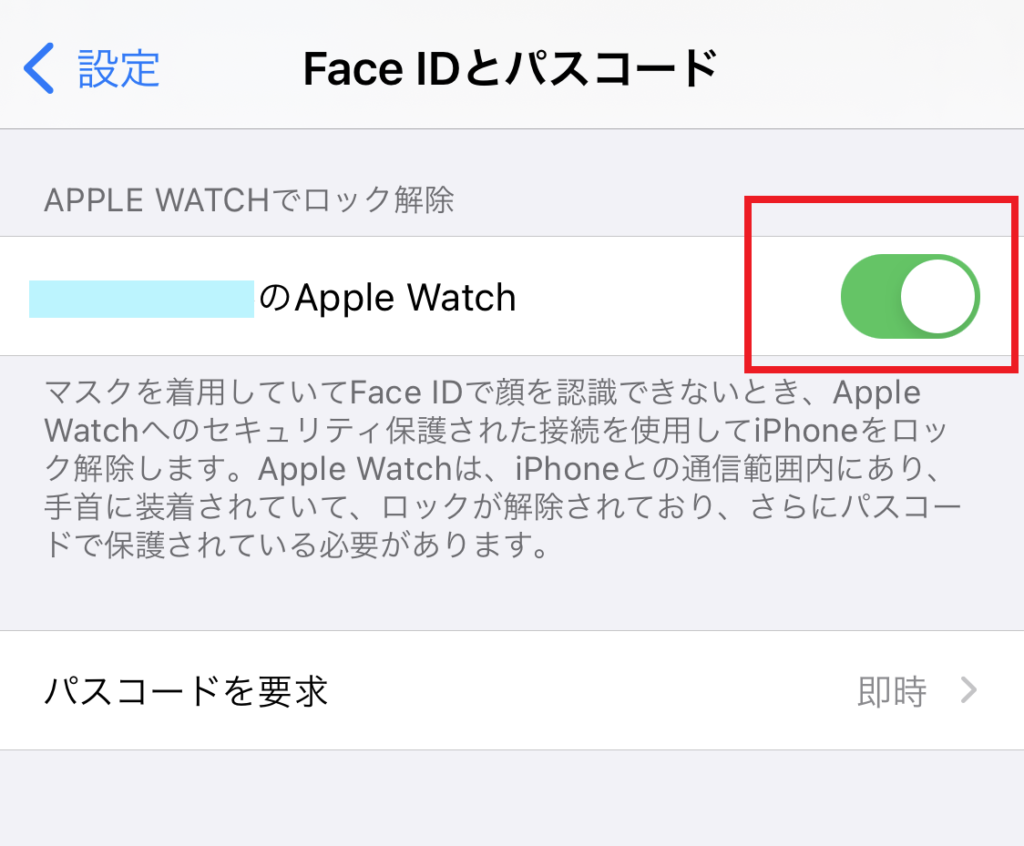
「Face IDとパスコード」の「APPLE WATCHでロック解除」の項目をオンにします。
オンにすることで、Apple Watchでロック解除する機能が有効化されます。
オンにすると以下のような確認メッセージが表示されます。

Apple Watchでのロック解除を有効化する場合は、「オン」を選択します。
すると、iPhoneとApple Watchで設定が開始され、2~3秒で完了します。
これで設定は完了です。
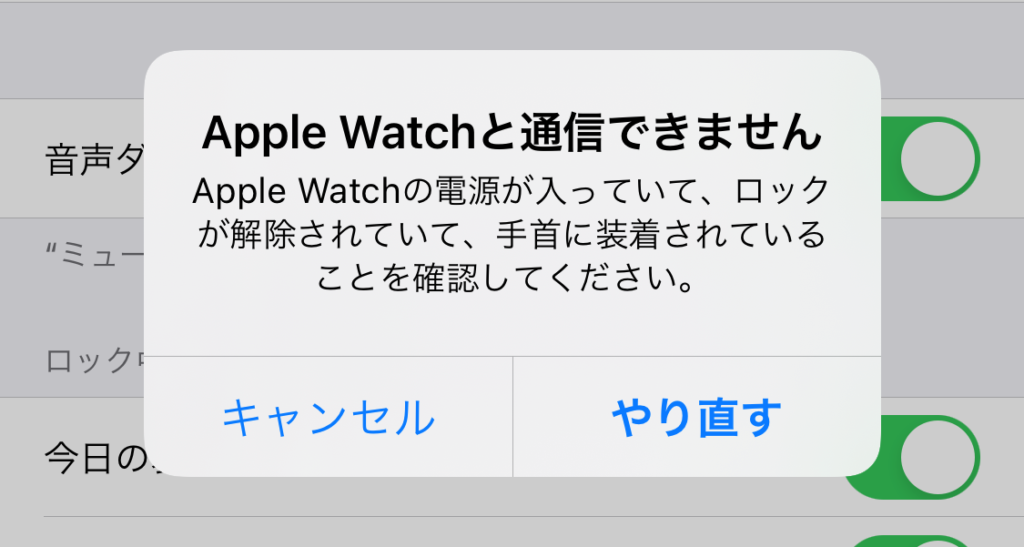
注意ポイント
設定中は電源の入ったApple Watchを手首に装着している必要があります。
また、Apple Watch側のパスコード設定もオンになっている必要があります。
Apple Watchを装着する際にパスコードが表示される設定であれば問題ありません。
③Apple Watchを装着しiPhoneでパスコード入力

設定が完了したあと、1回目の画面ロック解除はパスコードを入力する必要があります。
2回目以降はApple Watchによるロック解除が使えます。
注意ポイント
Apple Watchを装着して毎回、1回目だけはiPhoneの画面にてパスコードを入力します。
Apple Watchを装着している限りはパスコードの入力は不要となります。
Apple Watchの軽い振動と「このApple Watchで解除されました」の通知がApple Watchに表示されiPhoneのロックが解除されます。
iPhoneのロック解除をApple Watchで行う注意点

実際にこの機能を使ってみて、マスクをしたままでiPhoneのロック解除ができるのは非常に便利です。
マスクをしていると必ずパスコードを求められパスコードを入力すると思います。
マスクをする機会が増えているいま、外出先、お店や電車の中、職場などでは「Face ID」機能が使われません。「Face IDを使わなくなった。」という声が多く上がる中で、このような新たな機能が追加されるのは嬉しい限りです。
ただし、そんな便利な機能にも注意すべき点があります。
注意ポイントまとめ
- 他人にiPhoneをロック解除されてしまうリスクがある
- Apple Payの認証には非対応
注意点を詳しく解説していきます。
他人にiPhoneをロック解除されてしまうリスクがある
Apple WatchとiPhoneがペアリングされている状態であれば、iPhoneでロック解除が可能です。
注意ポイント
他人の顔でもロック解除ができるようになるため、知らない人に解除されるリスクがあります。
iPhoneとApple Watchが接続できる距離は、周囲に電波を遮断するような障害物がなければ80mほど離れていても通信ができます。
障害物があれば10mほどですが、例えばApple Watch着用時にデスクにiPhoneだけを置いて移動した際にiPhoneは他人にロック解除ができる状態です。
以上の状況から、この機能を設定する場合にはiPhoneは必ず肌身離さず持ち歩くことが大切です。
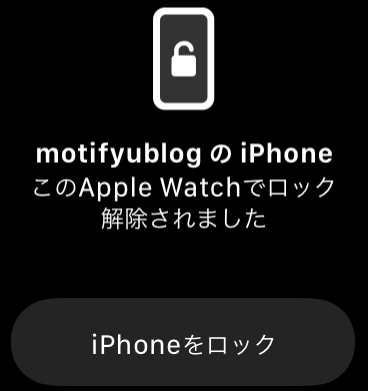
iPhoneが手元にない場合や身に覚えのない解除通知がApple Watchに表示されたら、「iPhoneをロック」を押しましょう。
「iPhoneをロック」を押すとiPhone側でパスコードをもう一度入力しないと解除できないようになります。
Apple Payの認証には非対応
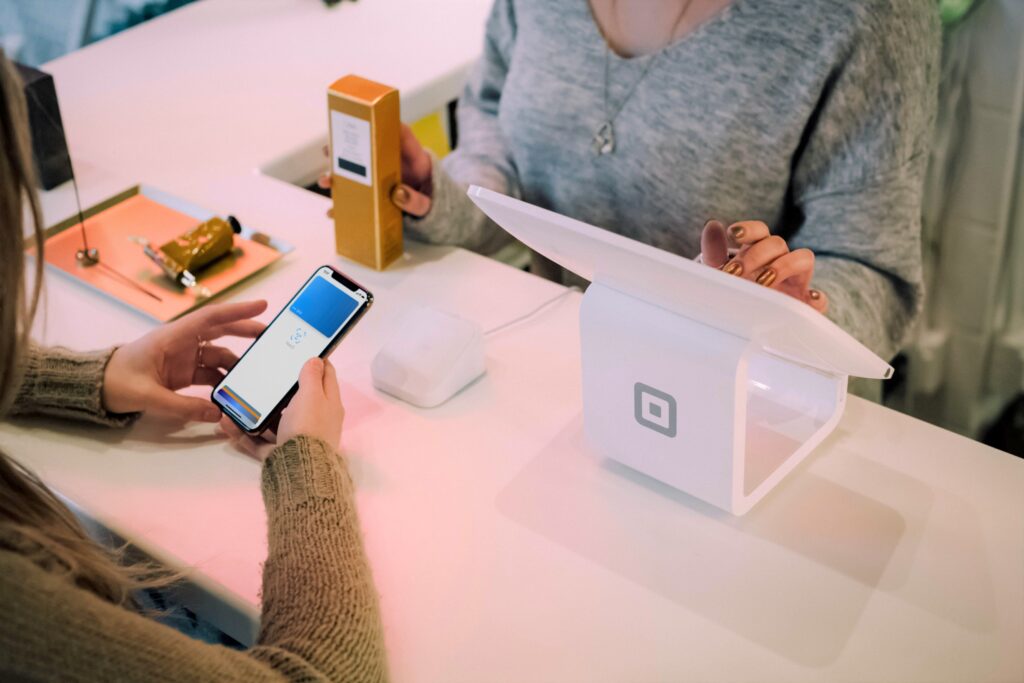
この機能はiPhoneのロック解除は可能ですが、Face IDを必要とするアプリは開けません。
注意ポイント
Apple PayやFace ID登録をしているアプリは使えません。
ただし、Apple WatchでNFC決済すればiPhoneは必要ないので事前に設定しておくと便利です。
Apple WatchのApple Payは支払う際に生体認証が不要で、iPhoneもポケットから取り出さなくて良いので手軽です。
まとめ

Apple Watchを着用していればiPhoneのロック解除がより迅速となります。
ロックが解除されたらApple Watchに軽い振動とロック解除の通知が届きます。
iPhoneのロック解除をする際にマスクを一瞬外したり、パスコードを入力している方にはストレスがなくなり非常に便利に感じる機能です。





